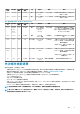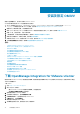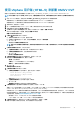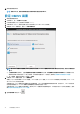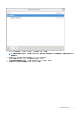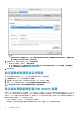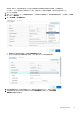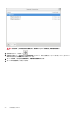Install Guide
使用 vSphere 用戶端 (HTML-5) 來部署 OMIVV OVF
請務必先從支援網站下載並解壓縮產品 zip 檔案 DellEMC_OpenManage_Integration_<version number>.<build number>.zip。
註: 只有在使用 vSphere 用戶端 (HTML-5) 時,才會建議執行下列工作。如果您使用的是 Web 用戶端,則步驟可能有所不同。
1. 前往 OMIVV 的下載位置,然後按兩下 DellEMC_OpenManage_Integration.exe 來解壓縮檔案。
解壓縮和執行 exe 檔案所使用的支援用戶端作業系統版本是 Windows 7 SP1 及更新版本。
解壓縮和執行 exe 檔案所使用的支援伺服器作業系統版本是 Windows 2008 R2 及更新版本。
2. 接受 EULA,然後儲存 .ovf 檔案。
3. 將 .ovf 檔案複製或移動到 VMware vSphere 主機 (上傳裝置的目的地) 能夠存取的位置。
4. 啟動 VMware vSphere 用戶端 (HTML-5)。
5. 在 VMware vSphere 用戶端選取主機,然後在主功能表中按一下動作 > 部署 OVF 範本。
您也可以用滑鼠右鍵按一下主機,然後選取部署 OVF 範本。
部署 OVF 範本精靈隨即顯示。
6. 在選取 OVF 範本視窗中執行下列操作:
a) 若要從網際網路下載 OVF 套件,請選取 URL。
b) 如果要從本機系統選取 OVF 套件,請選取本機檔案,然後按一下選擇檔案。
c) 按一下下一步。
隨後便會出現選取名稱和資料夾視窗。
註: 如果 OVF 套件儲存在網路共用區,則安裝程序可能需要 10 到 30 分鐘。若要快速安裝,Dell EMC 建議您在本機磁碟控
管 OVF。
7. 在選取名稱和資料夾視窗中,執行以下操作:
a) 在虛擬機器名稱欄位中輸入範本名稱。名稱最多可包含 80 個字元。
b) 從選取虛擬機器位置清單中,選取要部署範本的位置。
c) 按一下下一步。
隨即顯示選取運算資源視窗。
8. 從選取運算資源清單中選取目的地運算資源,然後按一下下一步。
隨後便會出現檢閱詳細資料視窗,顯示以下資訊:
• 發行者—發行者資料
• 下載大小—OVF 範本的實際大小 (以 GB 為單位)
• 磁碟大小—複雜與精簡佈建的相關資訊
9. 按一下下一步。
選取儲存裝置視窗隨即顯示。
10. 在選取儲存裝置視窗中執行以下操作:
a) 從選取虛擬磁碟格式下拉式清單中,選取下列其中一種格式:
• Thick Provision (Lazy Zeroed)
• Thick Provision (Eager zeroed)
• Thin Provision
建議您選取 Thick Provision (Eager Zeroed)。
b) 從虛擬機器儲存原則下拉式清單中選取一個原則。
c) 按一下下一步。
選取網路視窗即會顯示來源和目的地網路的相關資訊。
11. 在選取網路視窗中選取每個來源網路的目的地網路,然後按一下下一步。
若要在 vSphere 環境中管理 Dell EMC 伺服器,OMIVV 需要 vSphere 網路 (vCenter 和 ESXi 管理網路) 和頻外網路兩者的存取權
(iDRAC、CMC 和 Dell EMC OpenManage Enterprise Modular (OME-Modular))。
如果環境中的 vSphere 網路和頻外網路是獨立的隔離網路,OMIVV 便需要這兩個網路的存取權。在此情況下,OMIVV 裝置必須
設定兩張網路配接卡。如果您能使用 vSphere 網路存取頻外網路,請勿為 OMIVV 裝置設定網路配接卡。如需設定兩張網路配接
卡的更多資訊,請參閱設定擁有兩張網路配接卡的 OMIVV 裝置。
• 頻外網路—iDRAC、CMC 與 OME-Modular 所連接的管理網路。
• vSphere 網路—ESXi 主機、vCenter 以及 PSC 所連接的管理網路。
12. 在準備好完成視窗中,檢查針對 OVF 部署工作選取的選項,然後按一下完成。
部署工作即會執行並顯示完成狀態,供您追蹤該等工作的完成狀態。
安裝及設定 OMIVV 15